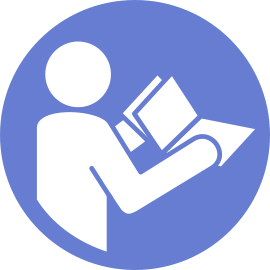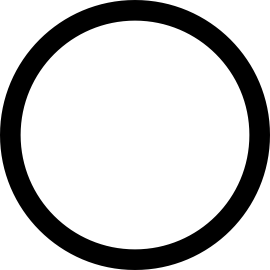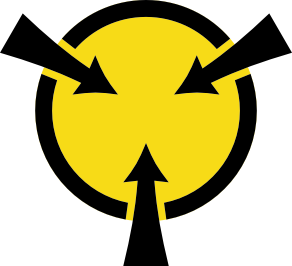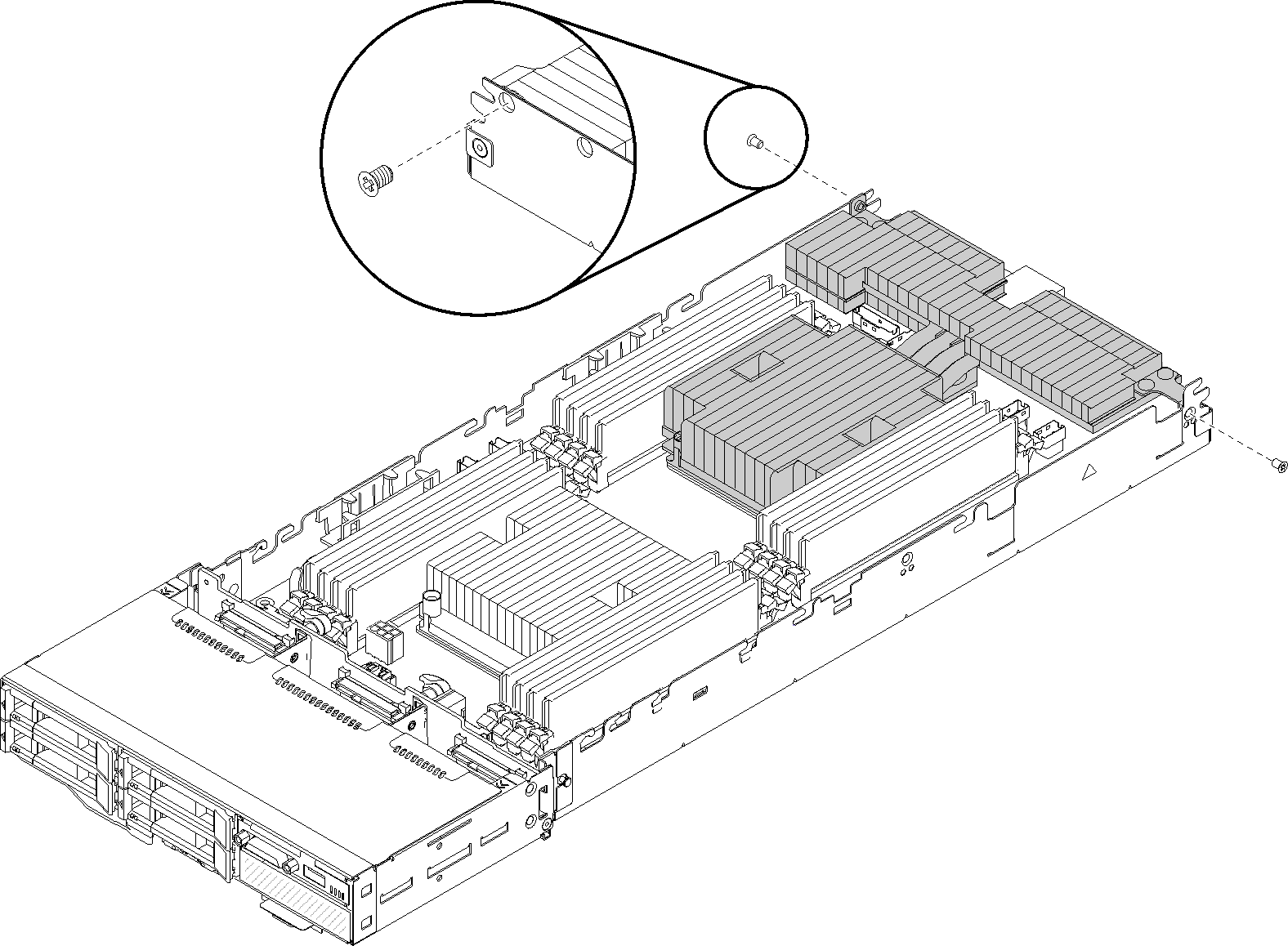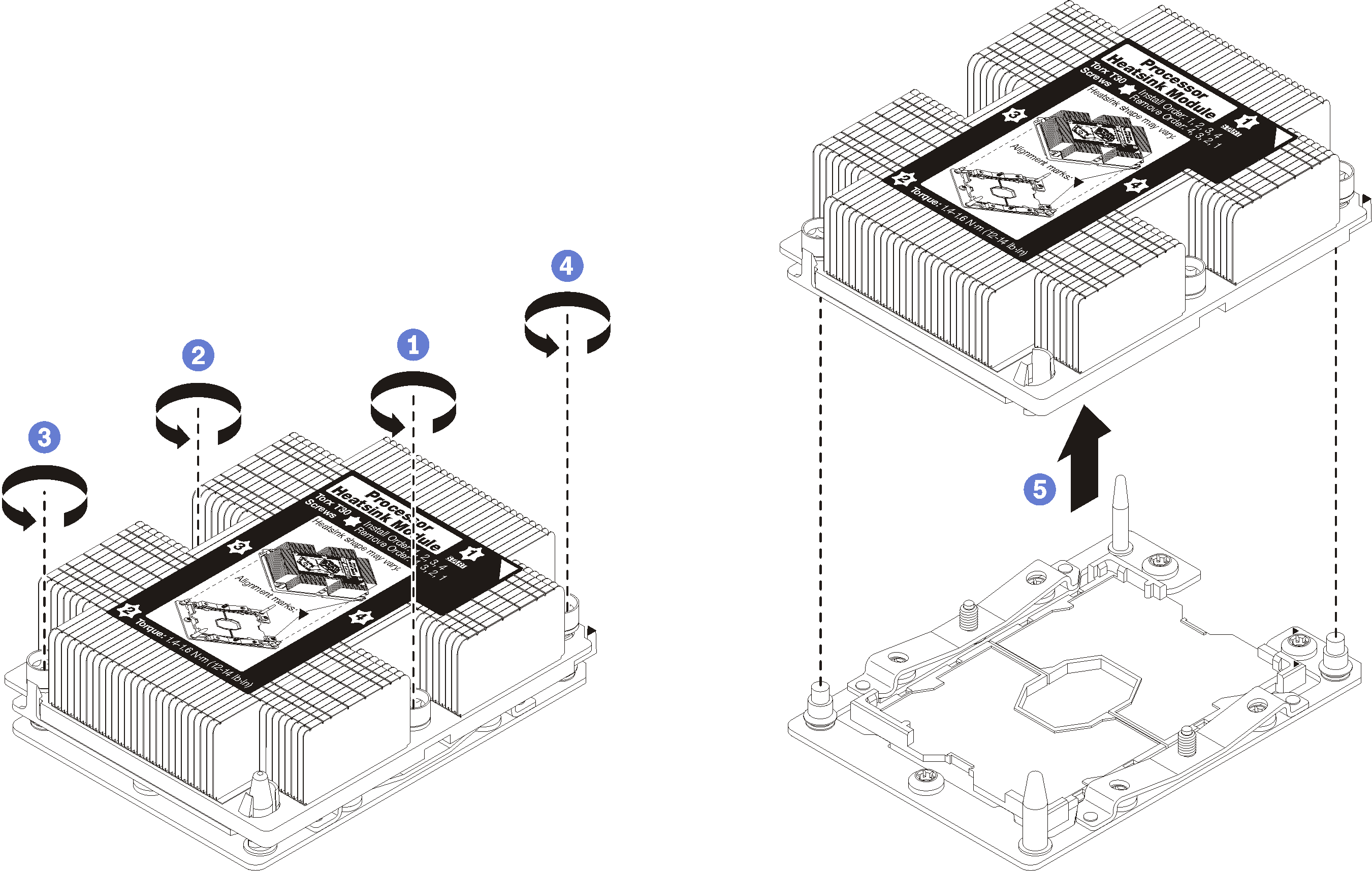Rimozione di un modulo del processore e un dissipatore di calore
È necessario accedere ai processori dalla parte superiore dei nodi di elaborazione, che devono essere rimossi dall'enclosure ai fini della sostituzione del processore e del dissipatore di calore. In questa sezione viene descritto come rimuovere un processore e un dissipatore di calore assemblati, noti come PHM (Processor-Heat-sink Module), un processore e un dissipatore di calore. Per completare queste attività è richiesto un cacciavite Torx T30.
Ciascun socket del processore deve contenere sempre un coperchio o un PHM. Quando si rimuove o si installa un PHM, proteggere i socket del processore vuoti con un coperchio.
Non toccare i contatti del processore o del socket del processore. I contatti del socket/processore sono estremamente delicati e potrebbero essere facilmente danneggiati. Agenti contaminanti sui contatti del processore, ad esempio il grasso della pelle, possono causare problemi di connessione.
Rimuovere e installare solo un PHM alla volta. Se la scheda di sistema supporta più processori, installare i PHM iniziando dal primo socket del processore.
Evitare che il lubrificante termico sul processore o sul dissipatore di calore entri in contatto con altri elementi. Il contatto con qualsiasi superficie potrebbe contaminare il lubrificante termico e renderlo inefficace. Il lubrificante termico può danneggiare componenti, quali i connettori elettrici nel socket del processore. Non rimuovere il coperchio del lubrificante dal dissipatore di calore finché non viene indicato.
- Il lubrificante termico può rimanere operativo sul dissipatore di calore per due anni. Quando si installa un nuovo dissipatore di calore, verificare la data di produzione per assicurarsi che il lubrificante termico funzioni ancora. Se la data è precedente di oltre due anni, sostituire il lubrificante termico per evitare problemi di posizionamento.
- Leggere le sezioni seguenti per istruzioni su come operare in sicurezza.
Spegnere il nodo di elaborazione corrispondente su cui verrà eseguita l'attività.
- Rimuovere l'assieme nodo di espansione-elaborazione o nodo di elaborazione dallo chassis (vedere Rimozione di un nodo di elaborazione dall'enclosure o Rimozione dell'assieme nodo di espansione-elaborazione dall'enclosure).
- Rimuovere il coperchio del nodo di elaborazione o disinserire il nodo di espansione PCIe (vedere Rimozione del coperchio del nodo di elaborazione o Disinserimento del nodo di espansione PCIe da un nodo di elaborazione).
- Rimuovere il deflettore d'aria (vedere Rimozione del deflettore d'aria).
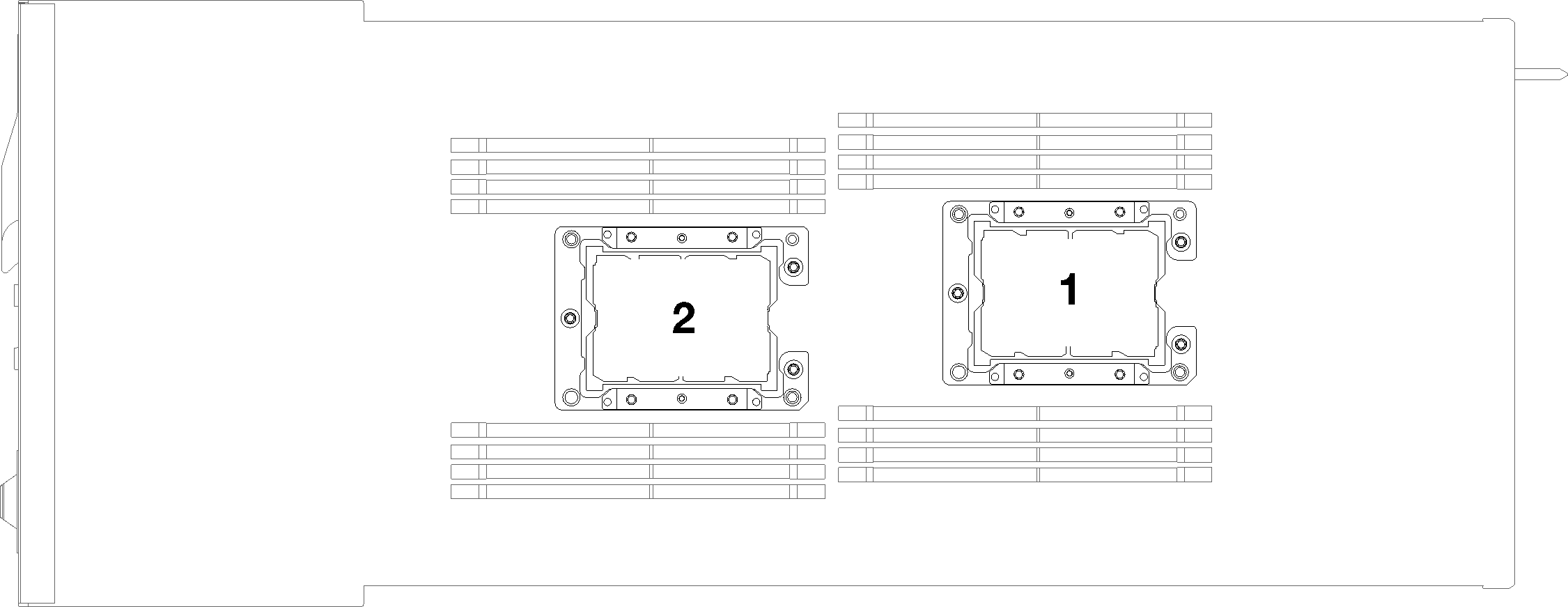
Per rimuovere un modulo PHM, completare le seguenti operazioni.
Dopo aver rimosso un modulo PHM:
Se si sta rimuovendo il PHM nell'ambito di una sostituzione della scheda di sistema, mettere da parte il PHM.
Se viene richiesto di restituire il componente o il dispositivo opzionale, seguire tutte le istruzioni di imballaggio e utilizzare i materiali di imballaggio per la spedizione forniti con il prodotto.
Video dimostrativo